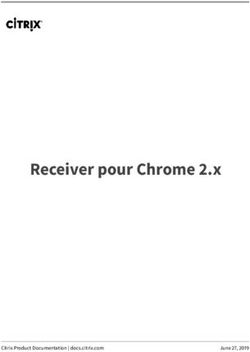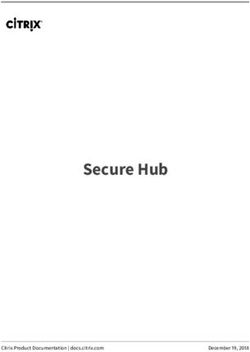(UWP) Citrix Receiver pour la plateforme Windows universelle - Citrix Product Documentation | docs.citrix.com May 30, 2019 - Citrix Docs
←
→
Transcription du contenu de la page
Si votre navigateur ne rend pas la page correctement, lisez s'il vous plaît le contenu de la page ci-dessous
Citrix Receiver pour la
plateforme Windows universelle
(UWP)
Citrix Product Documentation | docs.citrix.com May 30, 2019Citrix Receiver pour la plateforme Windows universelle (UWP) Contents Nouveautés 3 Problèmes résolus 3 Problèmes connus 3 Avis de tiers 4 Configuration système requise et compatibilité 4 Configurer 9 Déployer 13 Expérience utilisateur 13 © 1999-2019 Citrix Systems, Inc. All rights reserved. 2
Citrix Receiver pour la plateforme Windows universelle (UWP)
Nouveautés
August 21, 2018
Cette version résout un certain nombre de problèmes internes et signalés par les clients afin
d’améliorer la stabilité et les performances générales.
Pour plus d’informations sur les problèmes résolus, veuillez consulter la section Problèmes résolus.
Problèmes résolus
August 21, 2018
Problèmes résolus dans Citrix Receiver pour UWP 1.0.6.0
• Lorsque vous mettez à niveau le système d’exploitation Windows 10 vers la mise à jour Falls Cre-
ators Update (version 1709), la touche Entrée risque de ne pas fonctionner et les autres touches
créent des entrées en double. [#UWP-628]
Problèmes résolus dans Citrix Receiver pour UWP 1.0.5.0
• Lorsqu’une configuration DNS est définie sur la découverte de compte basée sur e-mail, vous
ne pourrez peut-être pas ajouter un compte de magasin à l’aide du nom de domaine complet
ou de l’adresse e-mail.
[#UWP-600]
• Sur un appareil HoloLens, vous ne pourrez peut-être pas lancer une session VDA.
[#UWP-618]
Problèmes connus
August 21, 2018
Les problèmes connus suivants ont été observés dans cette version :
• Dans un magasin PNAgent, les applications et bureaux auxquels vous avez souscrit ne sont pas
énumérés dans l’écran d’accueil à l’ouverture de session. [#UWP-440]
© 1999-2019 Citrix Systems, Inc. All rights reserved. 3Citrix Receiver pour la plateforme Windows universelle (UWP)
Avis de tiers
August 21, 2018
Receiver pour UWP peut inclure un logiciel tiers distribué sous une licence selon les conditions définies
dans le document suivant :
Avis de tiers - Receiver pour UWP
Configuration système requise et compatibilité
August 21, 2018
Exigences
• Système d’exploitation Windows 10.
Remarque
La mise à jour Fall Creators Update (Version 1709) est la version de build minimale prise en charge.
Si votre système fonctionne sur une version inférieure à 1709, Citrix Receiver pour Windows est
installé sur le système.
Matrice de compatibilité
Appareils compatibles
Appareils compatibles avec l’Internet des objets (IoT)
Surface PC
Client fin
Téléphones
Surface Hub
Appareils Windows 10 S
© 1999-2019 Citrix Systems, Inc. All rights reserved. 4Citrix Receiver pour la plateforme Windows universelle (UWP)
Citrix Receiver pour UWP est également compatible avec toutes les versions actuellement prises en
charge de XenApp, XenDesktop, StoreFront et NetScaler Gateway comme indiqué dans le tableau du
cycle de vie des produits Citrix.
Connexions, certificats et authentification
Client fin
Téléphones
Surface Hub
Appareils Windows 10 S
Citrix Receiver pour UWP est également compatible avec toutes les versions actuellement prises en
charge de XenApp, XenDesktop, StoreFront et NetScaler Gateway comme indiqué dans le tableau du
cycle de vie des produits Citrix.
Connexions, certificats et authentification
Connexions
• Magasin HTTPS
• NetScaler Gateway 11.1 et 11.0
Sécuriser les connexions
TLS
Vous pouvez lancer des applications et des bureaux à partir de Citrix Receiver pour UWP uniquement
si le VDA est configuré pour les connexions TLS. Pour plus d’informations sur la configuration de TLS
sur le VDA, consultez la section Transport Layer Security (TLS).
Lorsque TLS est configuré sur le VDA, la première tentative de connexion se produit à l’aide de TLS 1.2.
Si TLS 1.2 n’est pas pris en charge, la connexion utilise TLS 1.1 ou éventuellement TLS 1.0. Lorsqu’un
certificat générique est configuré, la connexion TLS au VDA est établie.
Le certificat de serveur est vérifié avec une longueur de clé RSA 2048 bits et un algorithme SHA 256.
Par défaut, la connexion entre l’appareil utilisateur et NetScaler Gateway utilise TLS.
Le certificat racine doit se trouver dans le keystore local de façon à ce que le certificat de la passerelle
distante puisse être vérifié lors d’une tentative de connexion. Si Citrix Receiver pour UWP ne peut pas
© 1999-2019 Citrix Systems, Inc. All rights reserved. 5Citrix Receiver pour la plateforme Windows universelle (UWP)
vérifier le certificat, il affiche un avertissement à cet effet. Si vous choisissez d’ignorer l’avertissement,
une liste des applications s’affiche ; toutefois, les applications ne se lancent pas.
L’appareil doit être configuré avec l’heure et la date appropriées car Windows vérifie la date du certifi-
cat avec celle sur l’appareil.
Remarque
Citrix Receiver pour UWP ne valide pas les certificats. Une connexion SSL est utilisée uniquement
si elle est validée et approuvée par le système d’exploitation.
Certificats
• Privés (auto-signés)
• Intermédiaires
• Génériques
Certificats privés (auto-signés)
Si un certificat privé est installé sur la passerelle distante, le certificat racine de l’autorité de certifica-
tion de l’organisation doit être installé sur l’appareil de l’utilisateur. Cela garantit l’accès aux bureaux
et applications virtuels à l’aide de Citrix Receiver pour UWP.
Pour installer un certificat auto-signé, téléchargez le certificat sur l’appareil et exécutez la commande
suivante à partir d’une ligne de commande :
certutil –f –addstore –user root NameOfCert.cer
Des informations d’identification de niveau administrateur sont requises pour exécuter la commande
ci-dessus.
Certificats intermédiaires et NetScaler Gateway
Si votre chaîne de certificat contient un certificat intermédiaire, ce dernier doit être ajouté au certificat
serveur de NetScaler Gateway. Pour de plus amples informations sur la configuration d’un certificat,
consultez l’article CTX122955 du centre de connaissances.
Certificats génériques
Les certificats génériques remplacent les certificats de serveur individuel pour n’importe quel serveur
situé dans le même domaine. Citrix Receiver pour UWP prend en charge les certificats génériques.
© 1999-2019 Citrix Systems, Inc. All rights reserved. 6Citrix Receiver pour la plateforme Windows universelle (UWP)
Authentification
Pour les connexions aux applications et bureaux virtuels, Citrix Receiver pour UWP prend en charge
StoreFront et l’Interface Web.
XenApp et XenDesktop 7.13 et versions ultérieures
• StoreFront 2.1, 2.0 (recommandé) ou StoreFront 1.2
Offre un accès direct au magasin.
• StoreFront configuré avec un site Receiver pour Web
Permet d’accéder au magasin depuis un navigateur web. Dans une session, l’utilisateur est in-
vité à ouvrir un fichier ICA pour continuer.
Connexions
Citrix Receiver pour UWP prend en charge les connexions HTTPS par le biais des configurations suiv-
antes.
• Pour les connexions LAN :
– StoreFront utilisant HTTPS.
Remarque : seule la configuration d’un magasin HTTPS est prise en charge. La configura-
tion d’un magasin HTTP n’est pas prise en charge.
• Pour les connexions sécurisées à distance ou locales :
– Citrix NetScaler Gateway 11.1 et 11.0
À propos des connexions sécurisées et des certificats SSL
TLS
Vous pouvez lancer des applications et des bureaux à partir de Citrix Receiver pour UWP uniquement
si le VDA est configuré pour les connexions TLS. Pour plus d’informations sur la configuration de TLS
sur le VDA, consultez la section Transport Layer Security (TLS).
Lorsque TLS est configuré sur le VDA, la première tentative de connexion se produit à l’aide de TLS 1.2.
Si TLS 1.2 n’est pas pris en charge, la connexion utilise TLS 1.1 ou éventuellement TLS 1.0. Lorsqu’un
certificat générique est configuré, la connexion TLS au VDA est établie.
Le certificat de serveur est vérifié avec une longueur de clé RSA 2048 bits et un algorithme SHA 256.
Par défaut, la connexion entre l’appareil utilisateur et NetScaler Gateway utilise TLS.
Le certificat racine doit se trouver dans le keystore local de façon à ce que le certificat de la passerelle
distante puisse être vérifié lors d’une tentative de connexion. Si Citrix Receiver pour UWP ne peut pas
© 1999-2019 Citrix Systems, Inc. All rights reserved. 7Citrix Receiver pour la plateforme Windows universelle (UWP)
vérifier le certificat, il affiche un avertissement à cet effet. Si vous choisissez d’ignorer l’avertissement,
une liste des applications s’affiche ; toutefois, les applications ne se lancent pas.
L’appareil doit être configuré avec l’heure et la date appropriées car Windows vérifie la date du certifi-
cat avec celle sur l’appareil.
Citrix Receiver pour UWP ne valide pas les certificats. Il s’agit d’une connexion SSL uniquement si elle
est validée et approuvée par le système d’exploitation.
Certificats privés (auto-signés)
Si un certificat privé est installé sur la passerelle distante, le certificat racine de l’autorité de certifica-
tion de l’organisation doit être installé sur l’appareil de l’utilisateur. Cela garantit l’accès aux bureaux
et applications virtuels à l’aide de Citrix Receiver pour UWP.
Pour installer un certificat auto-signé, téléchargez le certificat sur l’appareil et exécutez la commande
suivante à partir d’une ligne de commande :
certutil –f –addstore –user root NameOfCert.cer
Des informations d’identification de niveau administrateur sont requises pour exécuter la commande
ci-dessus.
Certificats intermédiaires et NetScaler Gateway
Si votre chaîne de certificat contient un certificat intermédiaire, ce dernier doit être ajouté au certificat
serveur de NetScaler Gateway. Pour de plus amples informations sur la configuration d’un certificat,
consultez l’article CTX122955 du centre de connaissances.
Certificats génériques
Les certificats génériques remplacent les certificats de serveur individuel pour n’importe quel serveur
situé dans le même domaine. Citrix Receiver pour UWP prend en charge les certificats génériques.
Authentification
Authentification auprès de StoreFront
• Domaine
• Jeton de sécurité
• Authentification à deux facteurs (domaine plus jeton de sécurité)*
*Disponible uniquement dans les déploiements comprenant NetScaler Gateway.
© 1999-2019 Citrix Systems, Inc. All rights reserved. 8Citrix Receiver pour la plateforme Windows universelle (UWP)
Authentification auprès de l’Interface Web
L’Interface Web utilise le terme « Explicite » pour l’authentification par jeton de sécurité et domaine.
• Domaine
• Jeton de sécurité
• Authentification à deux facteurs (domaine plus jeton de sécurité)*
*Disponible uniquement dans les déploiements incluant NetScaler Gateway, avec ou sans NetScaler
Gateway Plug-in installé sur la machine.
Citrix Receiver pour UWP détecte automatiquement les exigences d’authentification (mot de passe ou
mot de passe + code secret) et affiche une invite d’authentification en conséquence. Si les protocoles
requièrent une autre méthode d’authentification, Citrix Receiver pour UWP demande un mot de passe
par défaut.
Après avoir authentifié l’utilisateur, Citrix Receiver pour UWP enregistre les détails du compte utilisa-
teur. Le nom de compte est Mes applications virtuelles.
Citrix Receiver pour UWP prend uniquement en charge le stockage du domaine et nom d’utilisateur
d’un seul compte. Le stockage de mots de passe et de codes secrets n’est pas pris en charge pour
des comptes multiples. Vous pouvez modifier ou supprimer le compte utilisateur à partir de l’option
Settings (Paramètres).
Configurer
August 30, 2018
Citrix Receiver pour UWP (plateforme Windows universelle) prend en charge des connexions Store-
Front ou Interface Web à des applications et bureaux virtuels. Le diagramme suivant illustre des con-
nexions locales de Citrix Receiver pour UWP vers StoreFront.
Le diagramme suivant illustre des connexions distantes de Citrix Receiver pour UWP vers NetScaler
Gateway, qui se connecte à StoreFront.
Le diagramme suivant illustre des connexions distantes de Citrix Receiver pour UWP vers NetScaler
Gateway, qui se connecte à l’Interface Web.
Ces étapes de configuration permettent aux utilisateurs d’accéder à leurs applications et bureaux
virtuels :
• Configurez la mise à disposition d’applications pour optimiser l’expérience des utilisateurs
lorsqu’ils accèdent à leurs applications via des magasins StoreFront.
© 1999-2019 Citrix Systems, Inc. All rights reserved. 9Citrix Receiver pour la plateforme Windows universelle (UWP)
• Configurez StoreFront afin de mettre des applications et bureaux virtuels à la disposition des
utilisateurs.
Les versions prises en charge de l’Interface Web ne requièrent aucune configuration spéciale
pour autoriser les connexions via Citrix Receiver pour UWP.
• Connectez-vous avec NetScaler Gateway pour configurer l’accès sécurisé.
• Connectez-vous via un pare-feu.
• Fournissez des informations de compte aux utilisateurs.
Configurer la mise à disposition d’applications
Lors de la mise à disposition d’applications avec XenDesktop ou XenApp, envisagez les options suiv-
antes pour améliorer l’expérience des utilisateurs qui accèdent à leurs applications par le biais du
magasin. Pour de plus amples informations sur la mise à disposition d’applications avec XenDesktop
7, reportez-vous à la documentation XenDesktop 7.
• incluez des descriptions significatives pour les applications dans un groupe de mise à disposi-
tion. Les descriptions sont visibles par les utilisateurs de Citrix Receiver pour UWP.
• Ajoutez des mots-clés aux descriptions que vous fournissez pour les applications de groupe de
mise à disposition :
– Pour abonner automatiquement tous les utilisateurs d’un magasin à une application,
ajoutez la chaîne KEYWORDS: Auto à la description. Lorsque les utilisateurs ouvrent une
session sur le magasin, l’application est provisionnée. Si le mot-clé n’est pas utilisé, les
utilisateurs doivent s’abonner manuellement à l’application.
– Pour offrir la fonctionnalité d’abonnement automatique et empêcher également les util-
isateurs d’utiliser Citrix Receiver pour UWP pour supprimer une application, ajoutez la
chaîne KEYWORDS: Mandatory à la description de l’application.
– Pour publier des applications ou répertorier les applications les plus fréquemment util-
isées dans la liste Sélection, ajoutez la chaîne KEYWORDS: Featured à la description de
l’application.
Pour de plus amples informations sur les autres mots-clés, reportez-vous à la section « Recommanda-
tions supplémentaires » dans la documentation StoreFront.
Connexion avec NetScaler Gateway
Pour permettre des connexions depuis des utilisateurs internes ou distants vers StoreFront au travers
de, NetScaler Gateway, intégrez NetScaler Gateway et StoreFront. Ce déploiement permet aux utilisa-
teurs de se connecter à StoreFront pour accéder à des bureaux et applications virtuels. Les utilisateurs
se connectent via Citrix Receiver pour UWP.
• Configuration de stratégies d’accès sans client personnalisées pour Citrix Receiver pour UWP
© 1999-2019 Citrix Systems, Inc. All rights reserved. 10Citrix Receiver pour la plateforme Windows universelle (UWP) Pour permettre aux utilisateurs distants de se connecter via la passerelle NetScaler Gateway à votre déploiement de l’Interface Web, configurez NetScaler de manière à prendre en charge l’Interface Web. Pour plus d’informations, reportez-vous à Accessing XenApp and XenDesktop Resources with the Web Interface. Remarque Citrix Receiver pour UWP est préféré sur les téléphones. Pour bénéficier d’une expérience utilisa- teur optimale, Citrix vous recommande d’utiliser Citrix Receiver pour Windows sur des ordina- teurs portables et des postes de travail. Vous pouvez télécharger Citrix Receiver pour Windows depuis la page de téléchargement. Connexion via un pare-feu Les pare-feu de réseau peuvent autoriser ou empêcher le passage des paquets de données en fonction de l’adresse et du port de destination. Si vous utilisez un pare-feu dans votre déploiement, Citrix Receiver pour UWP doit pouvoir communiquer via le pare-feu avec le serveur Web et le serveur Citrix. Le pare-feu doit autoriser le trafic HTTPS pour les communications entre les machines utilisateur et le serveur Web. Pour les communications entre Citrix Receiver pour UWP et le serveur Citrix, le pare-feu doit autoriser le trafic ICA entrant sur les ports 1494 et 2598. Fournir un fichier de provisioning aux utilisateurs StoreFront fournit des fichiers de provisioning que les utilisateurs peuvent ouvrir pour se connecter aux magasins. Vous pouvez utiliser StoreFront pour créer des fichiers de provisioning contenant les détails des comptes. Vous pouvez mettre ces fichiers à la disposition de vos utilisateurs pour leur permettre de configurer Citrix Receiver pour UWP automatiquement. Après l’installation, ouvrez le fichier pour configurer Citrix Receiver pour UWP. Si vous configurez des sites Receiver pour Web, les utilisateurs peuvent également obtenir les fichiers de provisioning Receiver à partir de ces sites. Configurer la découverte de compte basée sur une adresse e-mail Lorsque vous configurez Citrix Receiver pour UWP pour la découverte de compte par e-mail, plutôt que d’entrer une adresse URL de serveur, les utilisateurs entrent leur adresse e-mail. Citrix Receiver pour UWP détermine le serveur NetScaler Gateway ou StoreFront associé à l’adresse e-mail en se basant sur les enregistrements du service (SRV) de Domain Name System (DNS). Citrix Receiver pour UWP invite ensuite l’utilisateur à ce connecter pour accéder aux applications et bureaux virtuels. Pour configurer votre serveur DNS afin de prendre en charge la découverte basée sur l’adresse e-mail, consultez la documentation StoreFront. © 1999-2019 Citrix Systems, Inc. All rights reserved. 11
Citrix Receiver pour la plateforme Windows universelle (UWP)
Pour configurer NetScaler Gateway, veuillez consulter la documentation relative à NetScaler Gateway.
Remarque
La découverte de compte basée sur une adresse e-mail n’est pas prise en charge pour le dé-
ploiement avec l’Interface Web.
Fournir aux utilisateurs des informations de compte à entrer manuellement
Si vous fournissez aux utilisateurs des informations de compte à entrer manuellement, vous devez
leur communiquer les informations suivantes afin de leur permettre de se connecter à leurs applica-
tions et bureaux virtuels :
• L’adresse URL du magasin StoreFront, ou pour les déploiements Interface Web, le site XenDesk-
top Services ou le site XenApp et XenDesktop ; par exemple: https://nomserveur.société.com
• Pour l’accès via NetScaler Gateway, l’adresse de ce serveur
Lorsqu’un utilisateur entre les détails d’un nouveau compte, Citrix Receiver pour UWP tente de vérifier
la connexion. En cas de réussite, Citrix Receiver pour UWP invite l’utilisateur à se connecter au compte.
Lorsqu’un utilisateur accède à un site Receiver pour Web, il est invité à installer ou se connecter. De-
mandez à vos utilisateurs de procéder comme suit :
1. Lorsque vous êtes invité à installer ou ouvrir une session, appuyez sur Log on (Ouvrir une ses-
sion). (Citrix Receiver pour UWP est déjà installé, l’utilisateur doit donc ouvrir une session.)
La fenêtre Receiver pour Web répertorie les applications disponibles.
2. À partir de la fenêtre de Receiver pour Web, démarrez une application.
3. Lorsque vous êtes invité à ouvrir ou enregistrer, sélectionnez Open (Ouvrir).
L’application démarre.
Lorsqu’un utilisateur tente de démarrer une application à partir d’un site XenApp et XenDesktop, il est
invité à ouvrir ou enregistrer un fichier. L’application démarre lorsque l’utilisateur appuie sur Open
(Ouvrir).
Ajout d’un compte
Pour permettre aux utilisateurs de configurer les comptes manuellement, distribuez les informations
dont ils ont besoin pour se connecter :
• Pour les connexions à un magasin StoreFront, indiquez l’adresse URL de ce serveur. Par exemple
https://nomserveur.société.com
Pour les déploiements Interface Web, fournissez l’URL du site XenApp et XenDesktop.
© 1999-2019 Citrix Systems, Inc. All rights reserved. 12Citrix Receiver pour la plateforme Windows universelle (UWP)
• Pour les connexions établies via NetScaler Gateway, déterminez si l’utilisateur doit avoir accès
à tous les magasins configurés ou uniquement au magasin dont l’accès distant est activé pour
une passerelle NetScaler Gateway particulière.
– Pour présenter le magasin configuré : fournissez aux utilisateurs le nom de domaine com-
plet de NetScaler Gateway.
Lorsqu’un utilisateur entre les détails d’un nouveau compte, Citrix Receiver pour UWP tente de vérifier
la connexion. En cas de réussite, Citrix Receiver pour UWP invite l’utilisateur à se connecter au compte.
Remarque
Citrix Receiver pour UWP ne prend en charge qu’une seule configuration de magasin sur Store-
Front.
Mémoriser mon mot de passe
La fonctionnalité Remember my Password (Mémoriser mon mot de passe) permet à Citrix Receiver
pour UWP de stocker les informations d’identification utilisateur fournies pour accéder au magasin.
Après le lancement de Citrix Receiver pour UWP, une fenêtre vous demande d’entrer votre nom
d’utilisateur et mot de passe. Tapez vos informations d’identification, puis sélectionnez l’option
Remember my password (Mémoriser mon mot de passe).
Si l’option Remember my password (Mémoriser mon mot de passe) n’est pas sélectionnée, vous de-
vez entrer vos informations d’identification pour accéder au magasin à chaque lancement de session.
Déployer
August 21, 2018
Citrix Receiver pour UWP est disponible à partir de la boutique Microsoft sous « Citrix Receiver ». Il est
disponible pour tous les appareils qui tournent sous Windows 10. Vous pouvez installer Citrix Receiver
pour UWP en recherchant Citrix Receiver dans la boutique et en sélectionnant Obtenir.
Expérience utilisateur
August 21, 2018
© 1999-2019 Citrix Systems, Inc. All rights reserved. 13Citrix Receiver pour la plateforme Windows universelle (UWP)
Prise en charge de Microsoft Continuum
Citrix Receiver pour la plateforme Windows universelle prend en charge les appareils Microsoft Con-
tinuum, y compris la série Microsoft Lumia 950 et HP Elite X3 Lap Dock.
Microsoft Continuum est une fonctionnalité du système d’exploitation Windows 10. Avec cette
fonctionnalité, Windows 10 et Applications universelles détectent le matériel utilisé (téléphones,
tablettes, ordinateurs portables, ordinateurs de bureau) afin d’adapter l’affichage et le comporte-
ment en fonction de ce matériel. Continuum permet également à Windows 10 et Applications
universelles de s’adapter aux modifications matérielles. De telles modifications se produisent, par
exemple, lorsque vous déconnectez une tablette de son clavier physique ou que vous connectez
votre téléphone mobile à un moniteur externe. Certaines modifications du mode matériel requièrent
un adaptateur.
Citrix Receiver pour la plateforme Windows universelle prend en charge l’utilisation des périphériques
externes suivants avec Continuum :
• Dispositifs de pointage
• Claviers
• Moniteurs compatibles HDMI
Continuum peut être utilisé en tant qu’interface câblée et non câblée. Après connexion d’un télé-
phone à un moniteur externe, l’application s’adapte à la résolution native de l’affichage externe.
Prise en charge du pincer pour zoomer
Citrix Receiver pour UWP offre la fonctionnalité de pincer pour zoomer dans une session active.
Paramètres
Après le lancement de Citrix Receiver pour UWP, sélectionnez Settings (Paramètres) pour configurer
différentes options. L’option Settings (Paramètres) affiche les onglets suivants :
1. Accounts (Comptes)
2. Préférences
3. Journaux
4. À propos de
Accounts (Comptes)
L’onglet Accounts (Comptes) contient les détails du magasin configuré utilisé pour accéder à Store-
Front. Vous y trouverez des informations telles que le nom, la description et l’URL de StoreFront.
© 1999-2019 Citrix Systems, Inc. All rights reserved. 14Citrix Receiver pour la plateforme Windows universelle (UWP) Vous pouvez modifier ou supprimer les détails du magasin à partir de cet onglet. Sélectionnez Log off (Fermer la session) pour fermer la session. Préférences Sous l’onglet Preferences (Préférences), vous pouvez configurer l’option d’affichage automatique du clavier pour Citrix Receiver pour UWP. Lorsque l’option Automatic keyboard pop-up (Affichage automatique du clavier) est activée, un clavier tactile s’affiche automatiquement sur l’écran lorsque vous sélectionnez un champ de texte ou un autre champ de saisie. La fonctionnalité Automatic keyboard pop-up (Affichage automatique du clavier) est activée par dé- faut. Comportements observés lorsque la stratégie définie dans Citrix Studio est différente de celle définie dans Receiver pour UWP. Stratégie Studio Citrix Paramètre Receiver pour UWP Comportement DÉSACTIVÉ ACTIVÉ DÉSACTIVÉ DÉSACTIVÉ DÉSACTIVÉ DÉSACTIVÉ ACTIVÉ DÉSACTIVÉ DÉSACTIVÉ ACTIVÉ ACTIVÉ ACTIVÉ Journaux Sur l’onglet Logs (Journaux), les utilisateurs peuvent suivre les journaux de sessions. Pour aider au dépannage des problèmes de connexion, des journaux sont générés pour Receiver pour UWP et stockés sur Microsoft OneDrive. L’option Enable logging (Activer la journalisation) n’est pas sélectionnée par défaut. Pour activer la journalisation, sélectionnez Enable logging (Activer la journalisation). Remarque La sélection de l’option Enable logging (Activer la journalisation) peut ralentir les performances de Citrix Receiver pour UWP. © 1999-2019 Citrix Systems, Inc. All rights reserved. 15
Citrix Receiver pour la plateforme Windows universelle (UWP) À propos de L’onglet About (À propos de) contient des détails sur le logiciel utilisé sur votre appareil. Il fournit le numéro de version du logiciel, un lien vers l’avis de tiers ainsi qu’une adresse de messagerie (RfUWPfeedback@citrix.com) afin que vous puissiez nous envoyer des commentaires. © 1999-2019 Citrix Systems, Inc. All rights reserved. 16
Citrix Receiver pour la plateforme Windows universelle (UWP) © 1999-2019 Citrix Systems, Inc. All rights reserved. 17
Locations
Corporate Headquarters | 851 Cypress Creek Road Fort Lauderdale, FL 33309, United States
Silicon Valley | 4988 Great America Parkway Santa Clara, CA 95054, United States
© 2019 Citrix Systems, Inc. All rights reserved. Citrix, the Citrix logo, and other marks appearing herein are property of
Citrix Systems, Inc. and/or one or more of its subsidiaries, and may be registered with the U.S. Patent and Trademark Office
and in other countries. All other marks are the property of their respective owner(s).
Citrix Product Documentation | docs.citrix.com May 30, 2019Vous pouvez aussi lire